כיצד להגביל גישה כונני המחשב שלי ב - Windows
אם ברשותך מחשב משותף או ציבורי שמספר אנשים משתמשים בו, ייתכן שתרצה להגביל את הגישה לכוננים שלו כדי למנוע ממשתמשים למחוק נתונים חשובים. היום אנו בודקים את הגבלת הגישה לכמה או לכל הכוננים במחשב באמצעות מדיניות קבוצתית מקומית.
הערה: שיטה זו משתמשת בעורך מדיניות קבוצתית מקומי שאינו זמין בגירסאות ביתיות של Windows 7 או Vista
הקלד gpedit.msc הראשון בתיבת החיפוש של תפריט התחלה והקש Enter.
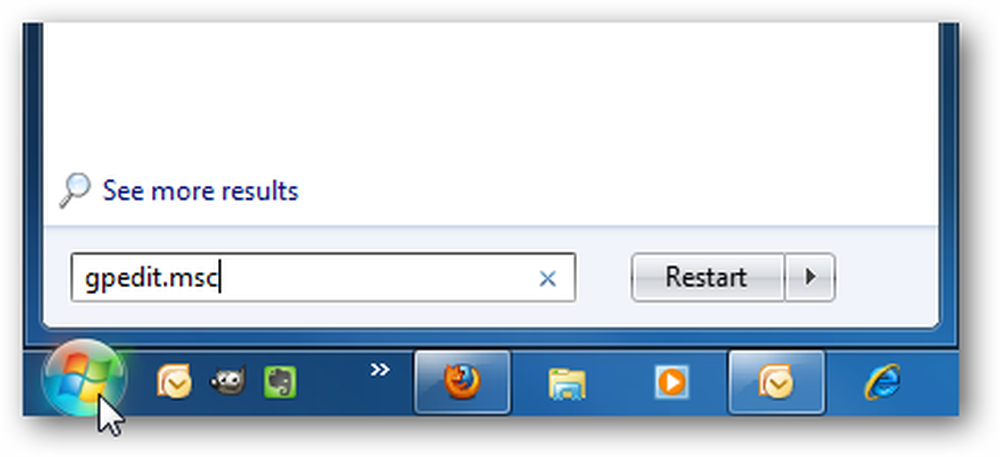
כעת נווט אל תצורת משתמש \ תבניות מנהליות \ רכיבי Windows \ Windows Explorer. ואז בצד ימין תחת הגדרה, לחיצה כפולה על מנע גישה לכוננים מהמחשב שלי.
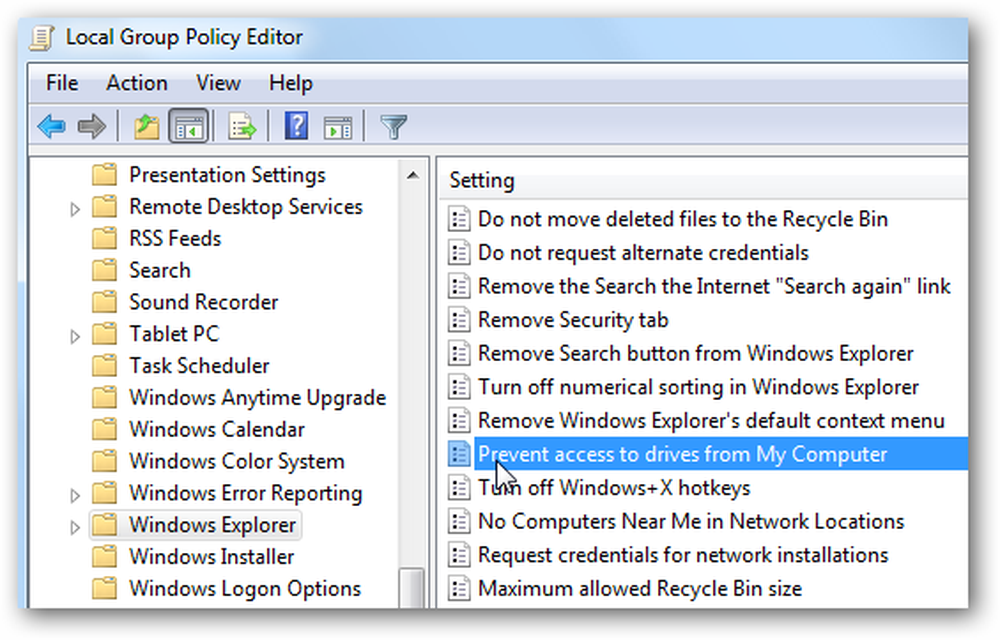
בחר באפשרות הפעל ולאחר מכן תחת אפשרויות מהתפריט הנפתח, באפשרותך להגביל כונן מסוים, שילוב של כוננים או להגביל את כולם. הכונן הראשי אתה כנראה רוצה להגביל הוא C: \ כונן או אשר אי פעם כונן אותיות Windows מותקן. הגבלת כל הכוננים פירושה שהם אינם יכולים לגשת לכונן התקליטורים או לכונן ה- DVD, ואינם יכולים להשתמש בכונן הבזק אם הם צריכים לקבל ממנו קבצים.
הערה: הגדרה זו לא תמנע ממשתמשים להשתמש בתוכניות הניגשות לכוננים המקומיים.
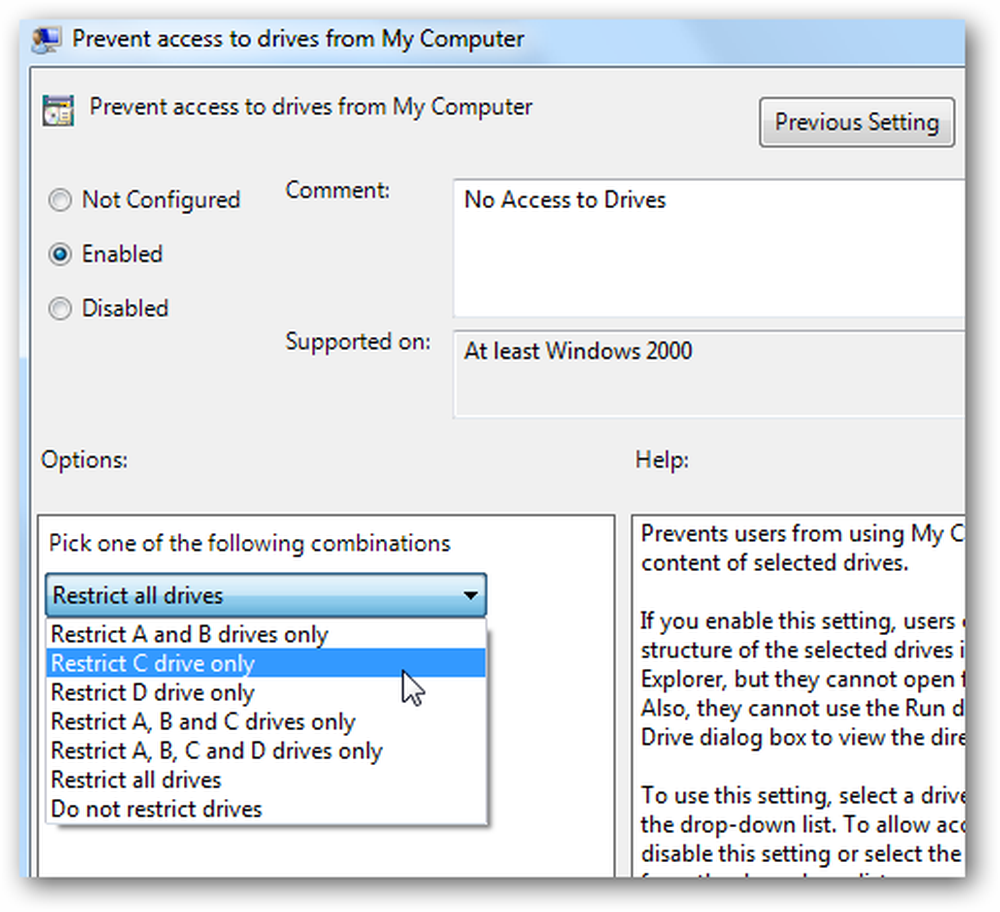
ההגבלות ייכנסו לתוקף באופן מיידי, לא נדרשת הפעלה מחדש. כאשר משתמש פותח את 'המחשב שלי', הם יוכלו לראות אילו כוננים רשומים, אך כאשר הם מנסים לגשת לכונן מוגבל, הם יקבלו את הודעת השגיאה הבאה.
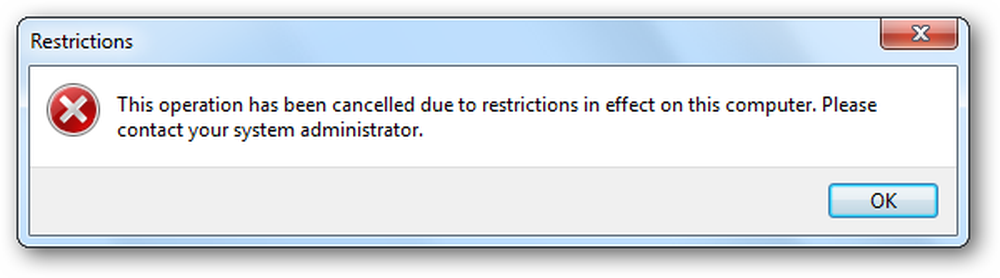
עבור צילומי מסך זה הדרכה השתמשנו Windows 7 Ultimate, אבל תהליך זה גם עובד עם XP Professional ו- Vista (לא בגרסאות הבית) המסכים פשוט נראים אחרת.
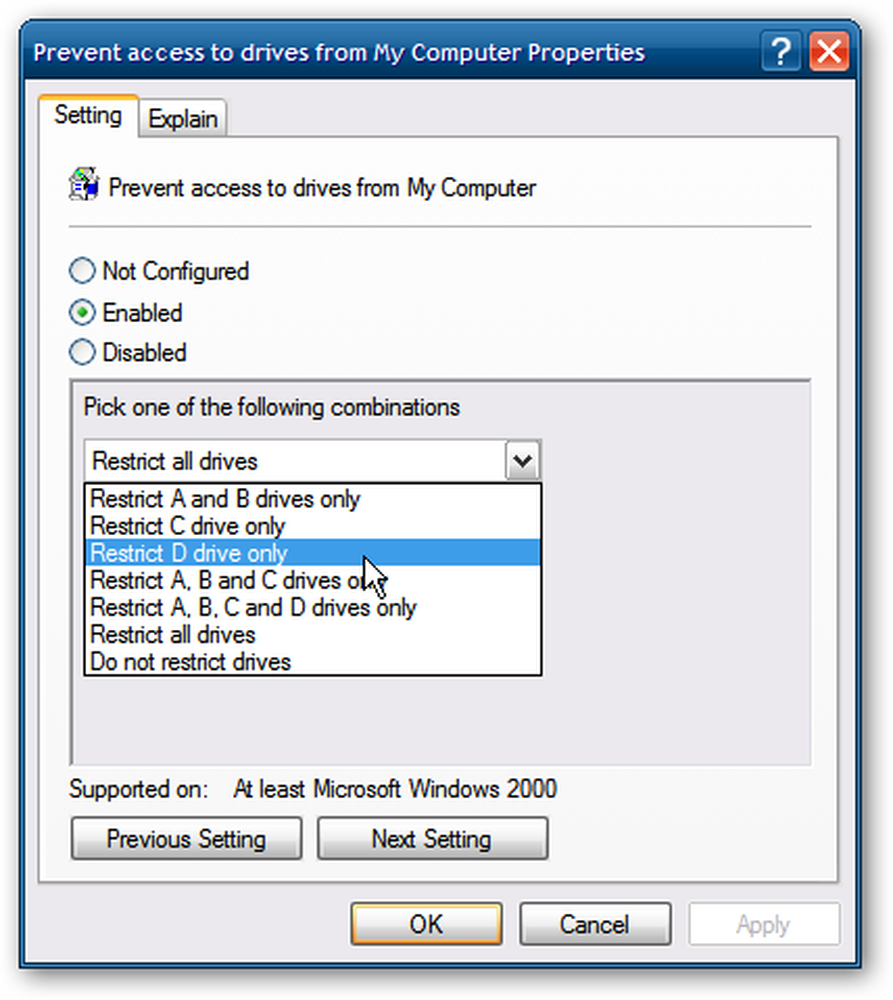
מדיניות קבוצתית מקומית מאפשרת לך להתאים אישית כמה הגדרות לאופן שבו ברצונך לנהל את ההתקן. הגבלת הגישה לכוננים מסוימים בנוסף לאמצעי אבטחה וגישה אחרים, יכולה לסייע בשמירה על יציבות וביטחון המחשב המשותף.




